学生在学校可以通过寝室宽带、教学区域无线网、个人热点三种方式上网。
方法一、寝室宽带上网
在寝室使用宽带上网需要开通移动或电信的校园网套餐,并且具备网线和个人电脑。
一、 软件安装
1、 电信
登录www.114school.cn下载NetKeeper客户端
2、 移动
https://pan.baidu.com/s/1MR5AiXPEVCn0uQRvQjEEYg 提取码:1ffm
注意:住在东和公寓的不需要安装随e行,直接电脑宽带连接输入账号密码即可上网。
3、 其他下载方式
http://nic.zisu.edu.cn/或ftp://10.33.71.110 用户名:guest 直接登录下载。
备注:需要连接学校wifi或者在寝室直接插网线才能下载。
二、 软件登录
1、 电信
① 打开NetKeeper,选择普通学校
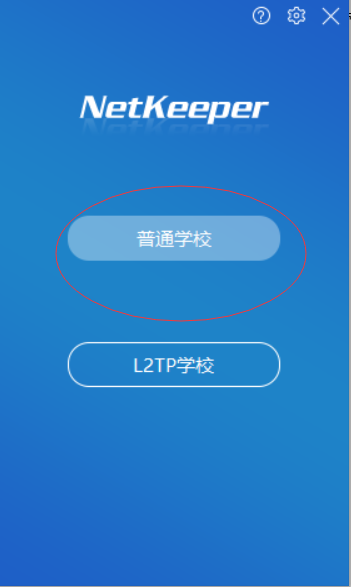
② 输入账号密码
账号获取方式:默认账号为 手机号@JYXY.XY (173****7770@JYXY.XY)。 @后面的字母根据地域而变化,建议拨打10001人工客服进行账号询问。
密码获取方式:发送短信mm到106593005自动获取密码(密码为动态,每隔一天需要获取一次)。
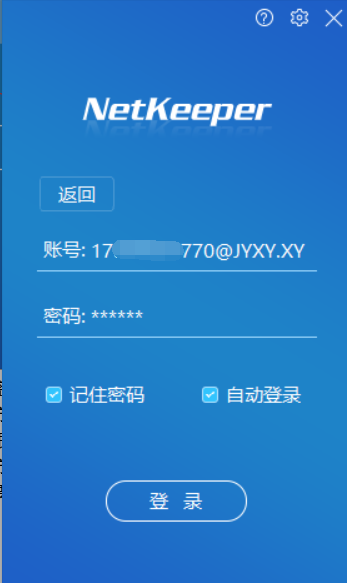
2、 移动
账号密码获取方式:建议直接拨打10086人工客服询问账号密码(默认账号是hzxha+手机号码后八位,密码是手机后6位)。
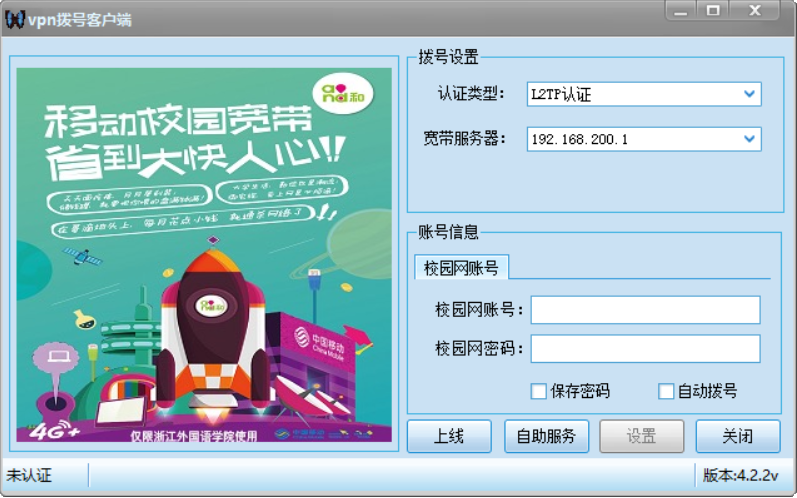
三、 登录故障排除
1、 电信
① 错误756:
重启电脑即可解决。
② 错误651:
a)网线问题,检查网线有没有问题,有没有插紧。
b)电脑问题,一般更新驱动(主要原因)。
c)端口问题,检查墙上网口问题
③ 错误691、629:
账号密码输入错误。
2、 移动
① 错误691/629/628:
a) 账号密码输入错误。
b) 手机欠费。
c) 账号在其它终端登录。
② 错误1231/1168:
a)网线问题,检查网线有没有问题,有没有插紧。
b)电脑问题,一般更新驱动(主要原因)。
c)端口问题,检查墙上网口问题。
③ 错误789:
首先查看服务里IPsec 服务是否开始,右击“计算机”→“管理”→双击“服务和应用程序”→双击“服务”→查看IPsec Policy Agent 是否启动。
(1)Win+R键,弹出运行对话框,输入“regedit”,然后单击“确定”;
(2)找到下面的注册表子项,然后单击它:
HKEY_LOCAL_MACHINE\System\CurrentControlSet\Services\Rasman\Parameters ;
(3) 在“编辑”菜单上,单击“新建”->“DWORD(32位)值”;
(4)在“名称”框中,键入“ProhibitIpSec”(请区分大小写,Ip中i大写);
(5)双击“ProhibitIpSec”,在“数值数据”框中,键入“1”,单击“确定”;
(6)退出注册表编辑器,然后重新启动计算机。
④ 错误809:
本地连接(以太网)”右击“属性”,然后双击“internet协议版本4”,选择“使用下面的ip地址”,在ip地址栏输入111.111.111.111。子网掩码栏点一下,会出现255.0.0.0,如果没有自己手动补全,点击“确定”。再重新双击进入到“internet协议版本4”,选择“自动获取IP地址”,下面的DNS服务器地址也选择“自动获取DNS服务器地址”,点击确定,再重启电脑。
⑤ 错误638/633:
a)重启电脑
b)重新安装客户端
方法二、教学区域连接校园网
一、打开手机设置面板,点击“无线局域网”。
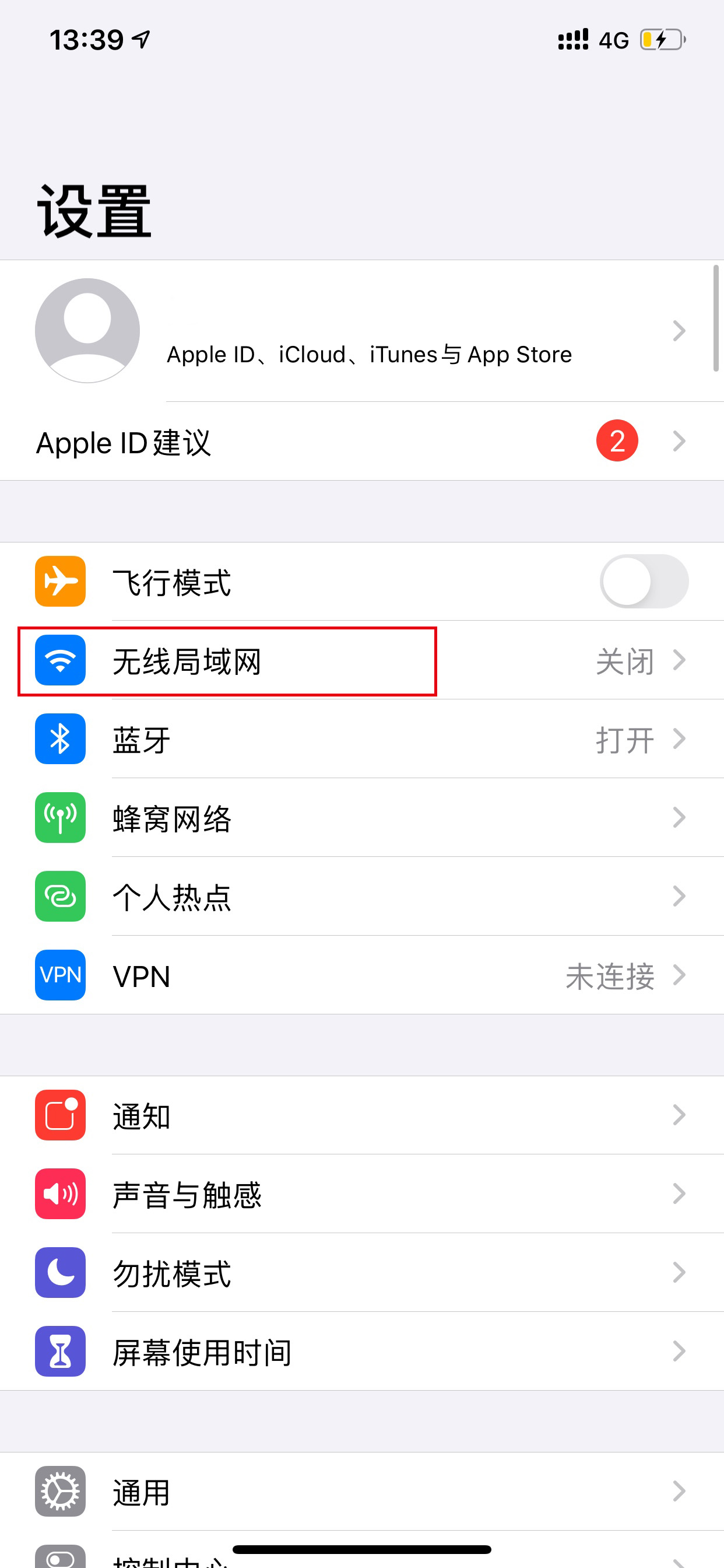
二、点击选择“zisuwlan_student”。
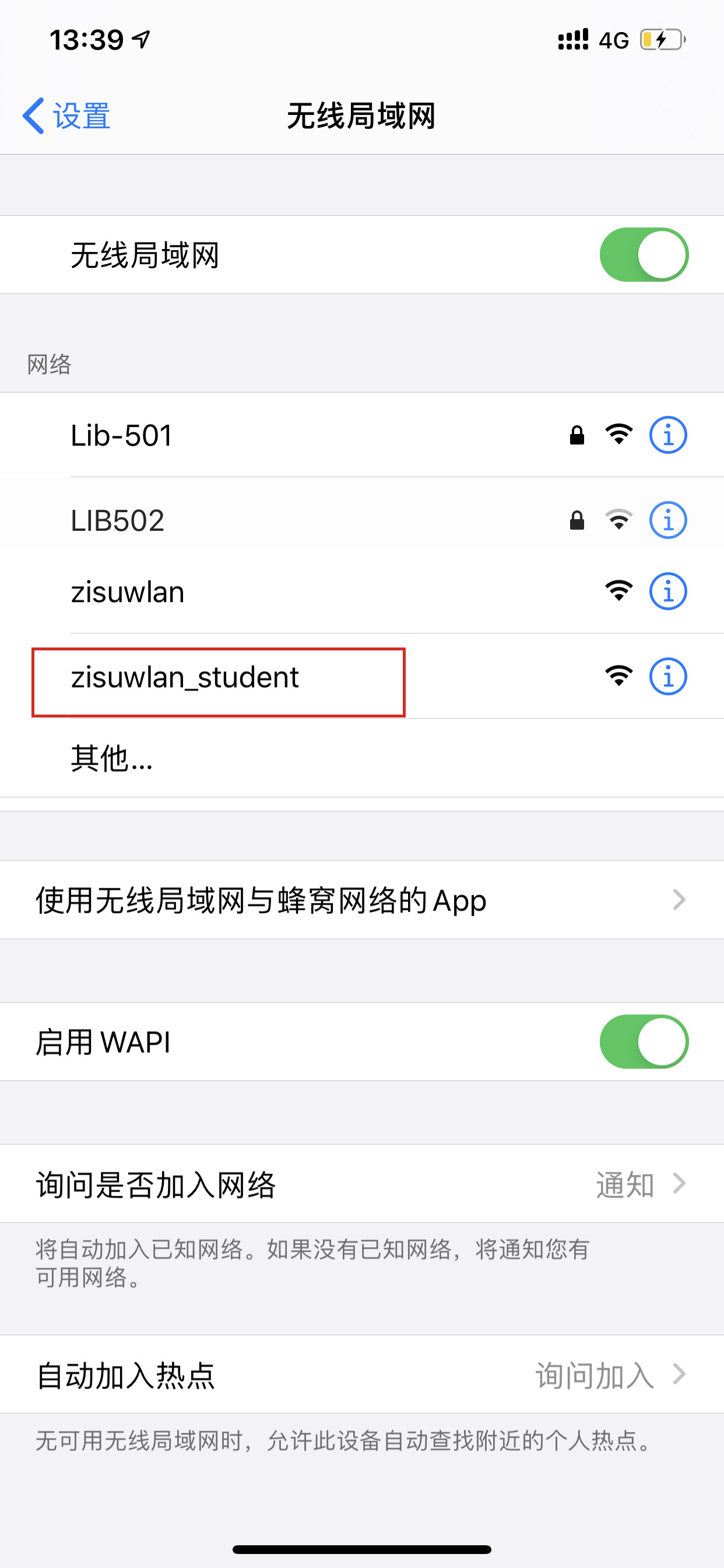
三、待登录页面弹出后,输入上网帐号密码(即综合服务门户帐号密码),点击登录即可连接使用校园无线网。

备注:学校无线网络覆盖范围仅限办公教学区域,因学校总体带宽限制,高峰时段可能出现网速较慢的情况。
方法三、连接手机个人热点
一、打开手机设置面板,点击“个人热点”。
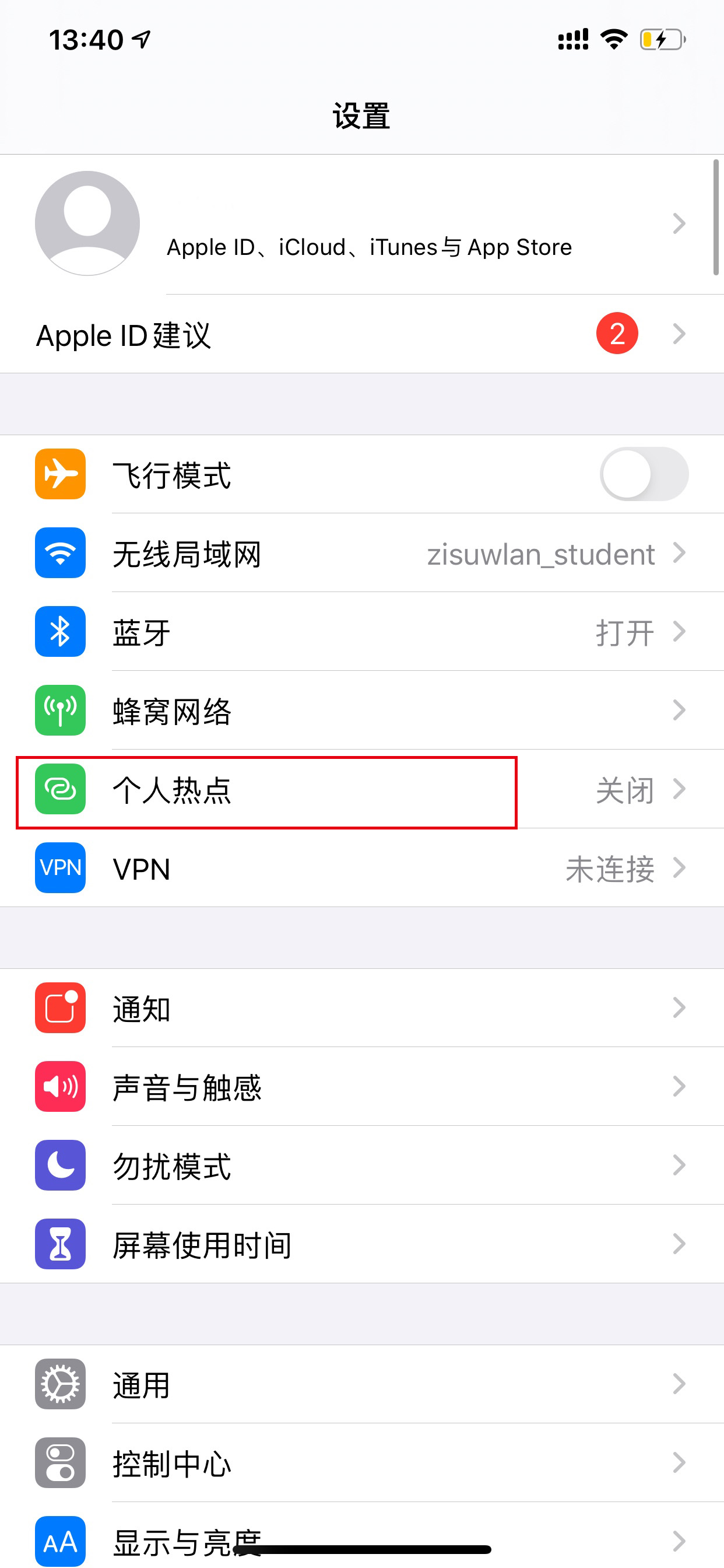
二、打开“允许其他人加入”的按钮,设置密码。
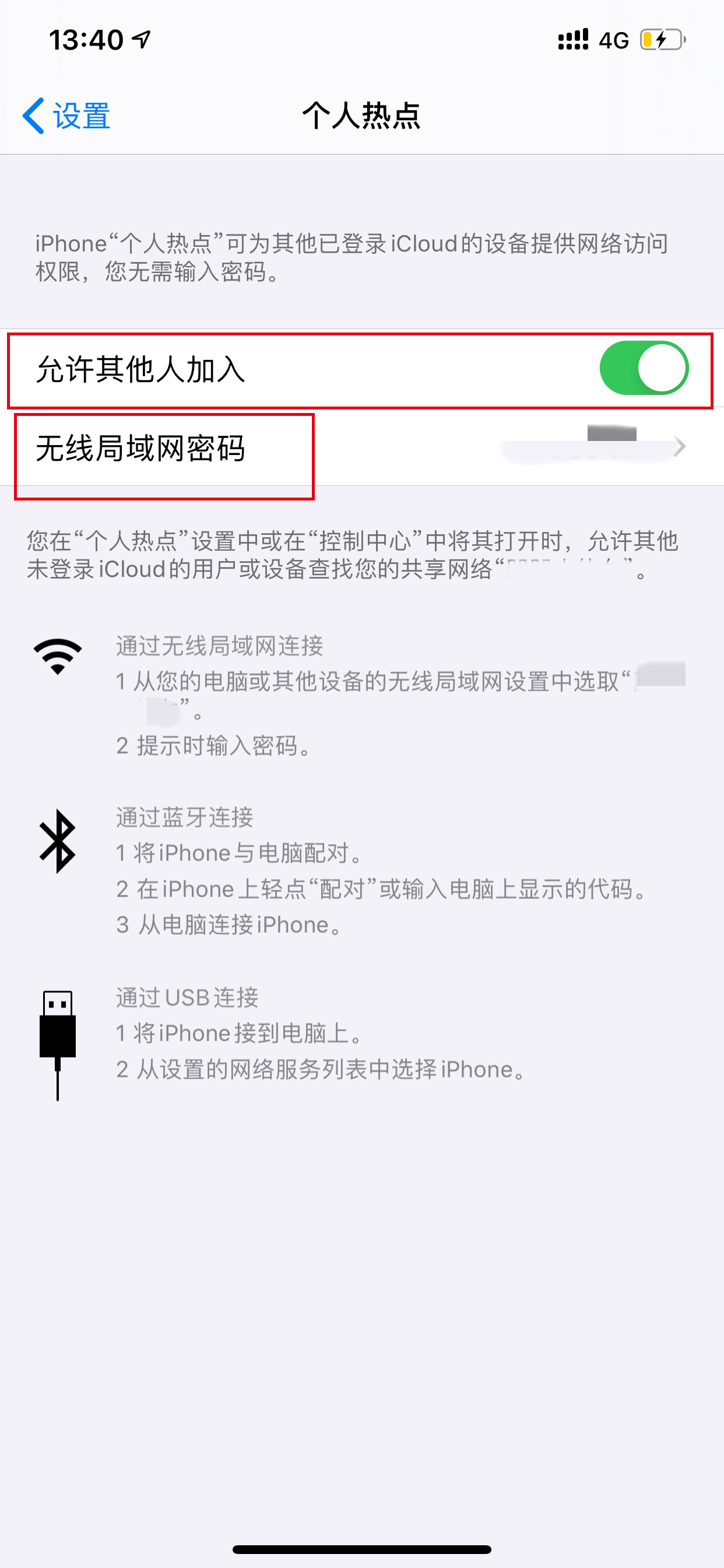
三、在个人电脑中打开无线网络,搜索找到相应手机名称,输入密码即可使用。
注意:电脑通过个人热点上网时可能消耗大量手机流量,请同学们根据个人流量套餐情况适度使用,建议可以使用移动或电信针对学生用户推出校园网套餐,一般包含90-100G流量。
校内上网遇到问题,请拨打网络维护电话:17767114825。
信息化建设与管理处
2020年5月8日